說明書 HP JETDIRECT 300X PRINT SERVER JETDIRECT 列印伺服器 管理員指南
Lastmanuals提供軟硬體的使用指南,手冊,快速上手指南,技術資訊的分享,儲存,與搜尋 別忘了:總是先閱讀過這份使用指南後,再去買它!!!
如果這份文件符合您所要尋找的使用指南, 說明書或使用手冊,特色說明,與圖解,請下載它. Lastmanuals讓您快速和容易的使用這份HP JETDIRECT 300X PRINT SERVER產品使用手冊 我們希望HP JETDIRECT 300X PRINT SERVER的使用手冊能對您有幫助
Lastmanuals幫助您下載此使用指南HP JETDIRECT 300X PRINT SERVER

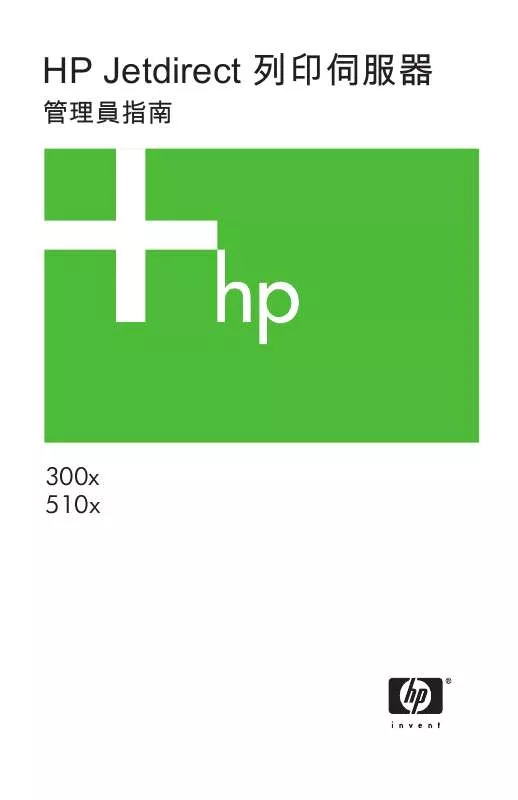
您也可以下載以下與您要搜尋的產品相關的手冊
 HP JETDIRECT 300X PRINT SERVER JETDIRECT EXTERNAL PRINT SERVERS 300X, 500X, 170X, EX PLUS HARDWARE INSTALLATIO (2497 ko)
HP JETDIRECT 300X PRINT SERVER JETDIRECT EXTERNAL PRINT SERVERS 300X, 500X, 170X, EX PLUS HARDWARE INSTALLATIO (2497 ko)
 HP JETDIRECT 300X PRINT SERVER JETDIRECT PRINT SERVERS 600N/400N/500X/300X ADMINISTRATOR'S GUIDE IN TRADITIONA (15822 ko)
HP JETDIRECT 300X PRINT SERVER JETDIRECT PRINT SERVERS 600N/400N/500X/300X ADMINISTRATOR'S GUIDE IN TRADITIONA (15822 ko)
 HP JETDIRECT 300X PRINT SERVER JETDIRECT PRINT SERVERS MODELS 600N (EIO), 500X, 300X, AND EX PLUS QUICK START (1328 ko)
HP JETDIRECT 300X PRINT SERVER JETDIRECT PRINT SERVERS MODELS 600N (EIO), 500X, 300X, AND EX PLUS QUICK START (1328 ko)
 HP JETDIRECT 300X PRINT SERVER JETDIRECT PRINT SERVER ADMINISTRATOR'S GUIDE (300X, 510X) (1869 ko)
HP JETDIRECT 300X PRINT SERVER JETDIRECT PRINT SERVER ADMINISTRATOR'S GUIDE (300X, 510X) (1869 ko)
 HP JETDIRECT 300X PRINT SERVER JETDIRECT EX PRINT SERVERS PRODUCT UPDATE: POWER SUPPLY MODULES (38 ko)
HP JETDIRECT 300X PRINT SERVER JETDIRECT EX PRINT SERVERS PRODUCT UPDATE: POWER SUPPLY MODULES (38 ko)
手冊摘要: 使用說明書 HP JETDIRECT 300X PRINT SERVER JETDIRECT 列印伺服器 管理員指南
在使用指南中有清楚的使用說明
[. . . ] HP Jetdirect 列印伺服器
管理員指南
300x 510x
管理員指南
HP Jetdirect 列印伺服器 (300X/510X)
© 2000-2006 Copyright Hewlett-Packard Development Company, L. P. 版權所有。除版權法所允許的範圍之外, 未經事先書面許可,不得複製、修改或翻 譯本手冊。 本手冊內容若有更改,恕不另行通知。 HP 產品與服務的唯一保證,係依照相關 產品與服務隨附書面保證書中之規定。此 處內容不得視為提供額外之保證。對於此 處所包含之技術或編輯上的謬誤或遺漏, HP 均不負任何責任。 發行編號 5969-3528 2006 年 5 月 版本 2 商標資訊 Microsoft®、Windows® 為 Microsoft Corporation 在美國的註冊商標。 NetWare® and Novell® 是 Novell Corporation 的註冊商標。IBM® 是 Inernational Business Machines Corp 的註冊商標。Ethernet 是 Xerox Corporation 的註冊商標。Adobe®、 PostScript® 是 Adobe Systems, Incorporated 的商標。UNIX® 是 Open Group 的註冊商標。 Hewlett-Packard Company 11311 Chinden Boulevard Boise, Idaho 83714 Hewlett-Packard Company 8000 Foothills Blvd. HP Jetdirect 列印伺服器概論
簡介 . . . . . . . . . . . . . . . . . . . . . . . . . . . . . . . . . . . . . . . . . . . . . . . . . . . . . . . . . . . . . . . . . . . . . . . . . . . . . . . . . . . . . . . . . . . 7 支援資料 . . . . . . . . . . . . . . . . . . . . . . . . . . . . . . . . . . . . . . . . . . . . . . . . . . . . . . . . . . . . . . . . . . . . . . . . . . . . . . . . . . . . [. . . ] 以 superuser 的身分登入 UNIX 或 Linux 系統。 3. 在系統提示下鍵入下面指令,確定 RARP 服務程式正執行於系統 上: ps -ef | grep rarpd (Unix) ps ax | grep rarpd (BSD 或 Linux) 4. 系統應會作出類似下面的回應: 861 0. 00. 2 860 0. 00. 5 24 72 5 5 14:03 14:03 0:00 0:00 rarpd -a rarpd -a
36 140
5. 如果系統沒有顯示 RARP 服務程式的處理序號碼,請參閱 rarpd 指令的操作說明頁,取得如何啟動 RARP 服務程式的說明。 6. 編輯 /etc/hosts 檔案,新增指定給 HP Jetdirect 列印伺服器的 IP 位址及節點名稱。例如: 192. 168. 0. 1 laserjet1 7. 編輯 /etc/ethers 檔案 (HP-UX 10. 20 中的 /etc/rarpd. conf 檔案) ,以便新增 LAN 硬體位址/工作站 位址 (從組態頁面)和 HP Jetdirect 列印伺服器的節點名稱。 例如: 00:60:b0:a8:b0:00 laserjet1 注意 如果您的系統使用 NIS (網路資訊服務) ,您必須在 NIS 主機及 ethers 資料庫上做同樣的修改。
8. 開啟印表機。
weqt
TCP/IP 組態 29
9. 若要確定此卡已經設定有正確的 IP 位址,請使用 ping 公用程式。 在提示下鍵入: ping <IP address> 其中的 <IP address> 是由 RARP 所指定的 IP 位址 。預設 IP 位 址是 192. 0. 0. 192。 10. 如果 ping 不回應,請參閱 「HP Jetdirect 列印伺服器疑難排解」 一章。
使用 arp 和 ping 指令
您可以由支援的系統,使用 ARP (位址解析通訊協定)指令,為 HP Jetdirect 列印伺服器設定 IP 位址。此通訊協定無法路由傳送, 也就是說,設定此種組態的工作站必須與 HP Jetdirect 列印伺服器位 在相同的網路區段。 使用 arp 和 ping 指令來搭配使用 HP Jetdirect 列印伺服器時的需求 如下:
● ● ●
針對 TCP/IP 作業設定的 Windows 或 UNIX 系統 HP Jetdirect 韌體版 x. 08. 55 或更新版本 HP Jetdirect 列印伺服器的 LAN 硬體 (MAC)位址 (標明在 HP Jetdirect 組態頁上,或是在 HP Jetdirect 外接式列印伺服器附 帶的標籤上) 有些系統可能會要求有 superuser 權限,才能使用 arp 指令。
注意
透過 arp 和 ping 指令指定了 IP 位址之後,可使用其他工具 (例如:Telnet、內嵌 Web 伺服器或 HP Web Jetadmin 軟體)來設 定其他 IP 參數。 若要設定 Jetdirect 列印伺服器,請使用下列指令。依據實際採用的 系統,LAN 硬體位址會要求特定的格式。
●
在 DOS 提示下 (Windows) : arp -s <IP address> <LAN hardware address> ping <IP address>
30 TCP/IP 組態
weqt
●
在 UNIX 指令提示下: arp -s <IP address> <LAN hardware address> ping <IP address>
其中的 <IP address> 是要指定給列印伺服器的特定 IP 位址。arp 指令將項目寫入工作站的 arp 快取緩衝區;而 ping 指令則設定列印 伺服器的 IP 位址。 例如:
●
在 Windows 中 arp -s 192. 168. 10. 1 00-b0-60-a2-31-98 ping 192. 168. 10. 1
●
在 UNIX 中 arp-s 192. 168. 10. 1 00:b0:60:a2:31:98 ping 192. 168. 10. 1
注意
一旦在列印伺服器設定了 IP 位址,就會忽略其他的 arp 和 ping 指令。一旦設定了 IP 位址,除非將列印 伺服器重設為原廠預設值,否則便無法設定 arp 和 ping。 在 UNIX 系統上,不同系統的 arp -s 指令可能 不同。 有些 BSD 系統會反向排列 IP 位址 (或主機名稱) 。 其他系統則可能會要求額外的參數。如需特定指令 格式的說明,請參閱您的系統說明文件。
weqt
TCP/IP 組態 31
使用 Telnet
本小節說明如何使用 Telnet 來設定列印伺服器。 注意 若要在 HP Jetdirect 列印伺服器上使用 Telnet 指令 , 從工作站到列印伺服器之間必須提供有效路徑。簡單 地說,這表示您的系統網路識別碼與 HP Jetdirect 列印伺服器必須相符。 在 Windows 系統上,您可以在 DOS 提示字元處使用 以下 route 指令,新增連至列印伺服器的路徑: route add <IP address Jetdirect> <IP 位址工作站 > 其中的 <IP address Jetdirect> 是在 HP Jetdirect 列印伺服器上設定的 IP 位址,而 <IP address workstation> 是指連接到與列印伺服器所連接之相 同實際 LAN 的工作站網路卡 IP 位址。
小心
依據要變更的參數而定 , 使用 Telnet 變更動態設定的 Jetdirect 列印伺服器 (例如,使用 BOOTP、 RARP、DHCP)可能會產生靜態組態。
若要設定組態參數,您必須建立從系統到 HP Jetdirect 列印伺服器的 Telnet 連線。 1. 在系統提示下鍵入下面指令: telnet <IP address> 其中 <IP address> 可以是 BOOTP、RARP、DHCP、印表機 控制面板或預設 IP 位址中指定的位址。 預設 IP 位址是 192. 0. 0. 192。 Jetdirect 組態頁上會列出 <IP 位址 >。 2. 當伺服器回應 「connected to IP address」時,請按兩次 Enter 鍵,確定已經起始 Telnet 連線。 3. 如果系統提示您輸入密碼,請鍵入正確的密碼。 根據預設,Telnet 不需要密碼,但是您可以使用密碼指令 (passwd)來設定最多 14 個字元的密碼。 設定了密碼之後,便開 啟密碼保護。 當系統提示您輸入新密碼時,您可以鍵入 0 (零)或 在列印伺服器上執行冷重設來關閉密碼保護。
32 TCP/IP 組態
weqt
注意
在 Telnet 工作階段期間,您可以隨時鍵入:?並按下 Enter 來檢視要顯示的可用組態參數、正確的指令格 式以及其他指令清單。 若要列印目前組態資訊,請鍵 入 /,然後按下 Enter。
注意
Telnet 組態 功能表中的 「Present Config」欄位說明 如何設定 HP Jetdirect 列印伺服器。 例如,如果 HP Jetdirect 列印伺服器由 BOOTP 伺服器設定, 功能表將會包含「present config=BOOTP」這一行。 其他可能的組態類型有 RARP、DHCP 或 Telnet / 前方面板。
注意
使用 Windows 系統時,應該選擇本地回應。 若要判 斷是否已開啟本地回應,請執行以下操作:
●
執行 Microsoft Telnet 並輸入 display 指令。
使用 UNIX 系統時,不需要選擇本地回應。 4. 在 Telnet 提示 「 >」下鍵入: parameter:value 然後按下 Enter 鍵,其中 parameter 即您所定義的組態參數, 而 value 則是您為該參數所指定的定義。每個參數項目後面都要 加入換行符號。 關於指定組態參數的範例,請參閱表 3. 3。 5. 重複步驟 4 來設定其他的組態參數。 6. 當您鍵入組態參數之後,請鍵入: quit 然後按下 Enter 來啟動組態參數。 若要結束而不啟動參數,請鍵入 exit 並按下 Enter。
weqt
TCP/IP 組態 33
Telnet 組態參數範例
表 3. 3 中的範例顯示了如何使用 Telnet 組態指令。 注意 如果參數由 DHCP 伺服器提供,在不關閉 DHCP 的 情況下使用 Telnet 將無法變更它的數值。
表 3. 3
Telnet 組態參數範例 (2 之 1) ip: 192. 168. 10. 1 其中=ip=表示參數, 192. 168. 10. 1=指定了印表機的 位址。 =您可以鍵入此參數來取代用 來連接=qÉäåÉí=與您選取參數的=fm= 位址。 其中=subnet-mask=表示參數, 255. 255. 255. 0=指定了子網路 遮罩。 其中=default-gw=表示參數, 192. 168. 10. 2=指定了閘道的 fm=位址。 注意:如果=em=gÉíÇáêÉÅí=列印伺服 器由=ae`m=設定,而您變更了子 網路遮罩或預設閘道位址 (使用 前方面板、qÉäåÉí=或其他工具) , 您應該變更=fm=位址以將目前=fm= 位址釋放回=ae`m=伺服器=fm=位 址群。
fm=位址參數範例
子網路遮罩範例
subnet-mask: 255. 255. 255. 0 default-gw: 192. 168. 10. 2
預設閘道範例
系統記錄伺服器 範例 通訊協定開啟/ 關閉範例
syslog-server: 其中=syslog-server=表示參數, 192. 168. 10. 3 192. 168. 10. 3=指定了該伺服器 的=fm=位址。 IPX/SPX: 1 dlc-llc: 1 ethertalk: 1 EN=開啟,M=關閉 F EN=開啟,M=關閉 F EN=開啟,M=關閉 F 其中=idle-timeout=表示參數, 120=指定了允許閒置列印資料連線 保持開啟的秒數。 =如果您將此參數 設定為=0,連線將不會終止,且沒 有其他主機可以進行連線。 EN=開啟,M=關閉 F
閒置逾時參數範例 idle-timeout: 120
標題頁參數範例
banner: 1
34 TCP/IP 組態
weqt
表 3. 3
Telnet 組態參數範例 (2 之 2) port:2 banner:0 針對多個連接埠的=gÉíÇáêÉÅí=列印伺 服器, 「éçêí」指定了您想要開啟 或關閉標題頁的連接埠。 =E 在此 範例中,關閉連接埠=O=上的標 題頁。F=預設連接埠是連接埠=N。 其中=set-cmnty-name=表示參 數,my_network=指定了您想要設 定的名稱。 「pÉí=群體名稱」參數是一種網路 管理安全機制,它可以讓外部網路 管理實體設定內部列印伺服器管理= EãáÄF=數值。 =名稱可以是從=N=到=PO= 的英數字元,且可以包括底線 (|)符號。
連接埠與標題頁 範例
設定群體名稱 範例
set-cmntyname: my_network
ae`m=參數範例
dhcp-config: 1 host-name: MY_PRINTER
其中=dhcp-config:=表示 「動態 主機組態通訊協定」 。 =EN=開啟,M= 關閉 F 其中=MY_PRINTER=是英數字串且 必須全部為大寫字母。
主機名稱範例=E 可 指定或變更名稱 F
weqt
TCP/IP 組態 35
用 Telnet 清除現有的 IP 位址
若要在 Telnet 工作階段期間清除 IP 位址: 1. 鍵入 cold-reset,然後按 Enter 鍵。 2. 鍵入 quit,然後按 Enter 鍵,結束 Telnet。 注意 這個程序會重設所有的 TCP/IP 參數,但是只會影響 TCP/IP 子系統。 完成此操作之後,您應該關閉再開 啟列印伺服器的電源。 例如 IPX/SPX (Novell NetWare)或 AppleTalk 的其他子系統的參數皆不會 受到影響。
使用內嵌 Web 伺服器
您可在支援內嵌 Web 伺服器的 HP Jetdirect 列印伺服器上設定 IP 參數。如需詳細說明,請參閱附錄 B。
移到另一個網路
將已設定有 IP 位址的 HP Jetdirect 列印伺服器移到新的網路上時, 請確定該 IP 位址與新網路上的位址都沒有衝突。您可將列印伺服器的 IP 位址改為一個新網路上可用的位址,或是先清除掉現存的 IP 位址, 在安裝列印伺服器到新網路後,再重新設定一個別的位址。 冷重設列 印伺服器 ( 請參閱第 6 章 「HP Jetdirect 列印伺服器疑難排解」以取 得說明 )。 如果無法連線到目前 BOOTP 伺服器,您可能必須另外不同的 BOOTP 伺服器,並將印表機設定到該伺服器。 如果是使用 BOOTP、DHCP 或 RARP 來設定列印伺服器,請用已更 新的設定值來編輯適當的系統檔案。如果 IP 位址是以手動方式設定的 (例如, Telnet) ,請按照本章的說明來重新設定 IP 參數。
36 TCP/IP 組態
weqt
4
設定 LPD 列印 簡介
HP Jetdirect 列印伺服器包含一個 LPD (行式印表機服務程式)伺服 器模組,可以支援 LPD 列印。本章說明如何設定 HP Jetdirect 列印 伺服器,以在多種支援 LPD 列印的系統上使用。這些說明包括: UNIX 系統上的 LPD ■ 設定使用 LPD 的 BSD 類 UNIX 系統 ■ 設定使用 SAM 公用程式的列印佇列 (HP-UX 系統) ● Windows 系統上的 LPD
●
關於 LPD
LPD (行式印表機服務程式)指的是可安裝在多種 TCP/IP 系統上、 與行式印表機多工緩衝處理服務有關的通訊協定和程式。 以下列出一些 HP Jetdirect 列印伺服器功能可在其中支援 LPD 的常 用系統:
● ● ● ● ● ● ●
Berkeley 類 (BSD) UNIX 系統 HP-UX Solaris IBM AIX Linux Microsoft Windows Apple Mac OS
本節的 UNIX 組態範例,顯示的是 BSD 類 UNIX 系統的語法。您的 系統語法可能有所不同。如需正確語法的詳細說明,請參閱您的系統 說明文件。 注意 LPD 功能可搭配使用於任何符合 RFC 1179 文件要求 之 LPD 的主機實作。但是設定印表機多工緩衝處理 器的過程,可能根據系統而有所不同。如需設定這些 系統的詳細說明,請參閱您的系統說明文件。
weqt
37
LPD 程式及通訊協定包括下列項目:
表 4. 1 程式名稱 äéê äéè äéêã äéÅ äéÇ LPD 程式和通訊協定 程式用途 用於列印的佇列工作 顯示列印佇列 移除列印佇列中的工作 控制列印佇列 在指定印表機已連線系統時進行檔案掃瞄與 列印。 如果指定印表機是連接到其他系統,此程序 會將檔案轉送給負責列印該檔案的遠端系統= äéÇ=處理序。
設定 LPD 的需求
在能夠使用 LPD 列印之前,您的印表機必須透過 HP Jetdirect 列印 伺服器正確地與網路連接,而且您必須要有列印伺服器的狀態資訊。 此資訊列在 HP Jetdirect 印表機組態頁上。如果您尚未從印表機印出 一份組態頁,請參閱列印伺服器的硬體安裝指南,或是從您的印表機 入門指南取得說明資訊。您也必須擁有下列項目:
● ● ●
支援 LPD 列印的作業系統。 系統的 Superuser (root) 或管理員存取權限。 列印伺服器的 LAN 硬體位址 (或工作站位址) 。HP Jetdirect 組態頁上列印有此位址和列印伺服器的狀態資訊。其格式為: LAN HW ADDRESS:xxxxxxxxxxxx 其中的 x 是一個十六進位數字 (例如,001083123ABC) 。
●
在 HP Jetdirect 列印伺服器上設定的 IP 位址。
38 設定 LPD 列印
weqt
LPD 設定概述
若要設定 HP Jetdirect 列印伺服器執行 LPD 列印,請執行下列步驟: 1. 列印測試檔案。 下面數節將提供各個步驟的詳細說明。
步驟 1. 設定 IP 參數
若要在 HP Jetdirect 列印伺服器上設定 IP 參數,請參閱 3 一章。 如需 TCP/IP 網路的詳細說明,請參閱附錄 「A」 。
步驟 2. 設定列印佇列
您必須為系統上所使用的各個印表機、或印表機語言 (例如,PCL 或 PostScript)設定列印佇列。而且格式化和未格式化的檔案,需要不 同的佇列。下面範例中 (請查看 rp 標籤)的佇列名稱 text 及 raw 各有特殊意義。
表 4. 2 支援的佇列名稱 不需處理 加上換行符號 自動
raw, raw1, raw2, raw3 text, text1, text2, text3 auto, auto1, auto2, auto3
HP Jetdirect 列印伺服器上的行式印表機服務程式會將 text 佇列中 的資料視為未格式化文字或 ASCII,並在每行傳送至印表機之前加入 換行符號。 (請注意,實際情形是當列印工作開始時,會發出一個 PCL 換行指令,其值為 2) 。行式印表機服務程式會將 raw 佇列中的 資料視為 PCL、PostScript 或 HP-GL/2 等語言格式的檔案,而將 資料原封不動地送到印表機。在 auto 佇列中的資料,則會視情況 自動處理為 text 或是 raw。 如果佇列名稱不是上述任何一種, HP Jetdirect 列印伺服器會假設其為 raw1。
步驟 3. 列印測試檔案
使用 LPD 指令列印測試檔案。如需詳細說明,請參閱系統所提供的 資訊。
weqt
設定 LPD 列印 39
UNIX 系統上的 LPD
設定 BSD 類系統的列印佇列 編輯 /etc/printcap 檔案,以加入下列項目: printer_name|short_printer_name:\ :lp=:\ :rm=node_name:\ :rp=remote_printer_name_argument:\ (此處應是 text、raw 或 auto) :lf=/usr/spool/lpd/error_log_filename:\ :sd=/usr/spool/lpd/printer_name: 其中 printer_name 可為使用者識別印表機; node_name 則可識別網路上的印表機;而 remote_printer_name_argument 是列印佇列指定。 如需有關 printcap 的詳細說明,請參閱 printcap 的操作說明頁。 範例 1 (所建議的名稱適用於 ASCII 或文字檔印表機) : lj1_text|text1:\ :lp=:\ :rm=laserjet1:\ :rp=text:\ :lf=/usr/spool/lpd/lj1_text. log:\ :sd=/usr/spool/lpd/lj1_text: 範例 2 (所建議的名稱適用於 PostScript、PCL 或 HP-GL/2 印表機) : lj1_raw|raw1:\ :lp=:\ :rm=laserjet1:\ :rp=raw:\ :lf=/usr/spool/lpd/lj1_raw. log:\ :sd=/usr/spool/lpd/lj1_raw:
40 設定 LPD 列印
weqt
如果您的印表機不支援 PostScript、PCL 和 HP-GL/2 語言之間的自 動交換,請使用印表機控制台 (如果有的話)來選擇印表機語言; 或使用應用程式、透過列印資料內嵌的指令,來選擇印表機語言。 由於使用者必須在指令行鍵入印表機名稱才能列印,因此請確定使用 者知道印表機的名稱。 輸入下列項目來建立多工緩衝處理目錄。在根目錄中,鍵入: mkdir /usr/spool/lpd cd /usr/spool/lpd mkdir printer_name_1 printer_name_2 chown daemon printer_name_1 printer_name_2 chgrp daemon printer_name_1 printer_name_2 chmod g+w printer_name_1 printer_name_2 其中的 printer_name_1 及 printer_name_2 指的是要進行多工緩 衝處理的印表機。您可以多工緩衝處理多台印表機。下面例子說明為 進行文字 (或 ASCII) 、PCL 或 PostScript 等列印的印表機建立多工 緩衝處理目錄時所用的指令。 範例: mkdir /usr/spool/lpd cd /usr/spool/lpd mkdir lj1_text lj1_raw chown daemon lj1_text lj1_raw chgrp daemon lj1_text lj1_raw chmod g+w lj1_text lj1_raw
weqt
設定 LPD 列印 41
使用 SAM (HP-UX 系統)設定列印佇列 您可以在 HP-UX 系統上使用 SAM 公用程式來設定遠端列印佇列, 以便列印 「text」 (ASCII) 檔案或是 「raw」 (即 PCL、PostScript 或其他印表機語言)檔案。 在您執行 SAM 程式之前,請為 HP Jetdirect 列印伺服器選擇一個 IP 位址,並在執行 HP-UX 的系統的 /etc/hosts 檔案中設定一個 項目。 1. [. . . ] 印表機是否已插上電源並開啟? 請確定印表機已插上電源並開啟。如果問題仍存在,您的電纜、 電源或印表機可能已故障。 2. 印表機是否處於連線狀態? 連線指示燈應該是亮的。 如果指示燈沒有亮,請按下適當按鈕讓印 表機恢復連線。 3. 印表機的控制台顯示螢幕是否指示為正常作業 (適用於 有顯示 螢幕的印表機)?
■ ■
請確定 HP Jetdirect 列印伺服器已正確安裝。 請參閱您的印表機說明文件,了解所有控制台的訊息及其更正 方法。
程序 2: 列印 HP Jetdirect 組態頁
HP Jetdirect 組態頁是重要的疑難排解工具。此頁中的資訊可指出網 路和 HP Jetdirect 列印伺服器的狀態。是否能夠列印組態頁即代表印 表機的操作是否正常。 請參見本章的結尾,瞭解組態頁資訊說明。 如果組態頁印不出來,請檢查下列各項。 1. 列印伺服器電源是否已開啟並正確連接至印表機? 請確定列印伺 服器插頭已插入電源中。 檢查印表機的電纜連線情形。 2. [. . . ]
放棄下載這份使用手冊 HP JETDIRECT 300X PRINT SERVER
Lastmanuals提供軟硬體的使用指南,手冊,快速上手指南,技術資訊的分享,儲存,與搜尋
在任何的情況下, Lastmanuals都沒有任何的責任: 如果您所搜尋的文件結果是不存在的,不完整的,不是您的母語的, 或是型號或語言與描述不符. Lastmanuals不提供翻譯的服務
如果您接受這份合約內容, 請在閱讀完此約後,按下“下載這份使用手冊”, 下載HP JETDIRECT 300X PRINT SERVER手冊的過程馬上開始.
